本記事ではBenQの37.5インチエンターテイメントモニター『EW3880R』をレビューしています。アスペクト比21:9のウルトラワイド湾曲モニター(2300R)で、解像度はWQHD+(3840×1600)、ウーファー内蔵treVoloスピーカーシステム搭載、リモコン付きで到着したその日からエンタメ生活充実しまくりのモニターです。
本記事で紹介するモニター『EW3880R』はまさに「エンタメを楽しみ尽くすために生まれてきたモニター」と言っても過言ではない製品です。

37.5インチかつ2300Rの湾曲率をほこる高画質IPS液晶パネルが視界を包み込み、内蔵の高音質 treVolo スピーカーシステムによる大迫力のサウンドが聴覚を刺激します。
また、副次的な効果としては外部スピーカーを置く必要がないので欧米っぽくスッキリとしたデスクを演出できます。

作業部屋のメインモニターを『EW3880R』に入れ替えて使っていますが、音がモニターのかなり後方から広がってくるような響き方をするので、BGMをかけながら作業するのにも役立っています。
 はしかん
はしかん小音量で流すと部屋全体がいい感じに心地よい音に包まれます…
- 37.5インチ WQHD+(3840×1600) アンチグレアIPS液晶パネル搭載
- DCI-P3(デジタルシネマ色空間)カバー率95%(カタログ値)の色表現力で美しい映像が楽しめる
- 2.1ch(8W ウーファー、3W x 2 ステレオスピーカー)treVoloスピーカーシステム搭載
- USB TYPE-C 60W給電に対応(映像入力はHDMI2.0、DisplaPort1.4、USB Type-Cに対応)
- BenQ独自のアイケア技術で目に優しい環境でコンテンツを楽しめる
- 上下左右高さが調整可能なモニタースタンド搭載
- 全ての操作が可能なワイヤレスリモコン付属
かなり高性能なハイエンドモニターです!
しかし、いくつかデメリットや気になる点もあったので、写真多めで詳しくレビューしていきます!
本記事はメーカーのBenQ様よりサンプル品をご提供いただき作成しています。
動画レビュー

- 外部スピーカー不要でデスク上がスッキリ
- 広大なデスクスペースでウィンドウを複数開いても狭くならない
- 厚みがあるためモニターライトが付けられない
BenQ EW3880R の概要
スペック
『EW3880R』のスペックはこちら。
| ディスプレイサイズ | 37.5インチ |
| パネル種類 | IPS |
| 表面仕様 | アンチグレア(非光沢液晶) |
| 解像度 | WQHD+ (3840×1600) |
| 湾曲率 | 2300R |
| リフレッシュレート | 60Hz |
| 色域 | P3 95% |
| 最大輝度(HDR)(cd/m²) | 300 cd/m² |
| 応答速度 | 4ms[GTG] |
| 表示色 | 約 10 億 7000 万色 |
| カラービット | 10 bit |
| 視野角 | 上下左右共に178° |
| アスペクト比 | 21 : 9 |
| コントラスト比 | 1000 : 1 |
| ダイナミック コントラスト比 | 20M:1 |
| チルト角度 | 上下 : -5°/15° |
| スウィベール | 左右 : 15°/15° |
| 高さ調節幅 | 120mm |
| VESA規格 | 100 x 100mm |
| 消費電力 | 最大:140W 標準:36W 待機時:<0.5W |
| 映像入力 | HDMI 2.0 x 2 Display Port 1.4 x 1 USB Type-C x 1 (60W給電、DisplayPort Alt Mode、データ転送) |
| USBダウンストリームポート | USB3.0 x 2(TYPE-A) |
| スピーカー | 2.1Ch (3Wx2 + 8W ウーファー) (3.5mmヘッドホンジャック搭載) |
| 本体サイズ | 高さ:460.2(最低) – 580.1(最高)mm 幅:896.3mm 奥行き:294.4mm |
| 本体重量 | 約13kg (スタンドなしで約9.8kg) |
| 保証期間 | 3年保証(パネル、ライトは1年保証) |
HDMIが2系統あるのと、USB HUB機能搭載ってところは使い勝手良くて個人的にかなり嬉しいポイント!
ただ、本体が結構大きめなのと、重量も重めなのでモニターアームに搭載する際は9.8kgの重さに耐えられるものじゃないとダメです。ここ、注意が必要です。
 はしかん
はしかん合わせるモニターアームはこれがおすすめです。
外観と付属品
幅115cmもある外箱。重さも梱包された状態で17kg以上あります。かなり大きいです。

外観の全体像。スピーカー内蔵型モニターのため、スピーカー搭載スペースの分だけ下側のベゼルが太いです。

背面上部のウーファー搭載部はパンチングメッシュでカバーされていて、いかにも良い音が出そうな佇まい。

内容物は、モニター本体、スタンド、スタンド取り付け部のカバーの他、ケーブル類やリモコン等が入っています。
- 背面カバー
- HDMI 2.0ケーブル 1本 (約1.8m)
- USB Type−Cケーブル 1本(約1.0m)
- 電源ケーブル 1本(約1.5m)
- リモコン
- ドライバー
- ネジ x4
- クイックスタートガイド
- 保証書

HDMIケーブルは2.0、USB Type-CケーブルはUSB 3.1 Gen2にそれぞれ対応。
また、『EW3880R』はリモコンが付属しているところが特徴の一つ。モニターの設定をこのリモコン1つで全てできてしまいます。十字キーと主要な機能がアサインされたボタンがバランス良く配置されていて使いやすいです。

スタンドと台座部分は組み立て式。支柱部分と脚部分を合わせてネジで固定するだけ。ネジは手で締めることができます。


100mm x 100mm のVESA規格にも対応しており、モニターアームを取り付けて運用することもできます。

付属のスタンドを取り付ける場合は、付属のネジで固定します。

ネジを締めたら上からコの字型カバーを取り付けて完成です。

幅140cmのデスクに設置するとこんなイメージに。外部スピーカーを置く必要がないので、とてもスッキリ設置できます。

デザインは直線的。カラーもエレガントで落ち着いた色使いです。

HDRiのロゴ部分も高級感が漂います。

2300Rの湾曲率なんですが、適度なカーブで画面端の部分も暗くなりにくく視認しやすいです。

モニター背面のウーファー部分のデザインもシンプルで無駄がありません。美しい。

モニター背面はフレーム同色の樹脂製。モニターに向かって右側奥に本体の操作ボタンがありますが、リモコンのおかげでここを触ることは全くありません。

入出力ポートはこのような構成になっています。
必要なポートはほぼ揃っていますし、HDMIが2つあるのが個人的に嬉しいポイント。

ケンジントンロックもあるので、セキュリティーワイヤーで盗難防止措置を講じることも可能です。
法人の会議室やコワーキングスペース用のモニターとして使うなど、業務利用にも適応します。

スタンドの調整幅
高さは120mmの範囲で調整可能。


上下のチルト角度は上向きに15°、下向きには−5°。
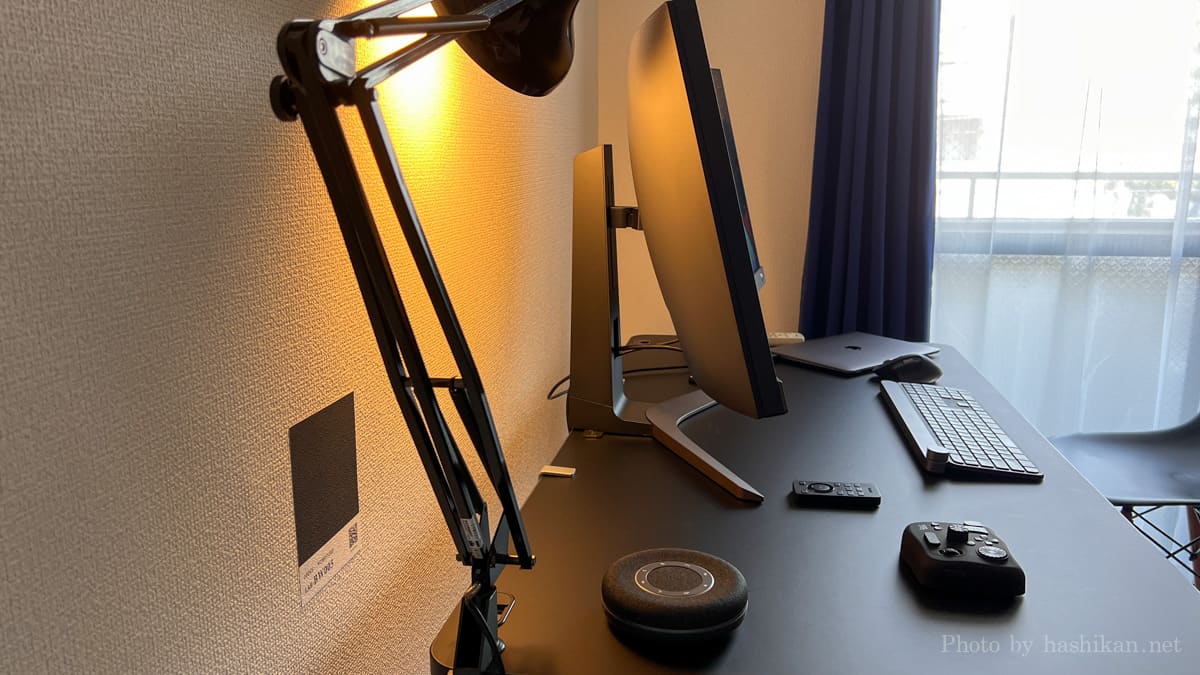

スィベールは左右共に15°まで調整できます。


モニターの高さを低くして上向き加減で使うのが海外のデスクっぽくてかっこいいです。

大きさと重さ
モニターの大きさは、高さ:460.2 – 580.1mm、幅:896.3mm、奥行き:294.4mm
重さはスタンド込みで約13kg。スタンドなしで約9.8kgとそこそこ重たいです。
幅140cm、奥行き70cmのデスクに設置するとこのような設置イメージになります。

奥行きも約30cmの設置領域を必要とするため、もう少しスッキリ設置したい場合はモニターアームを使うとよいです。
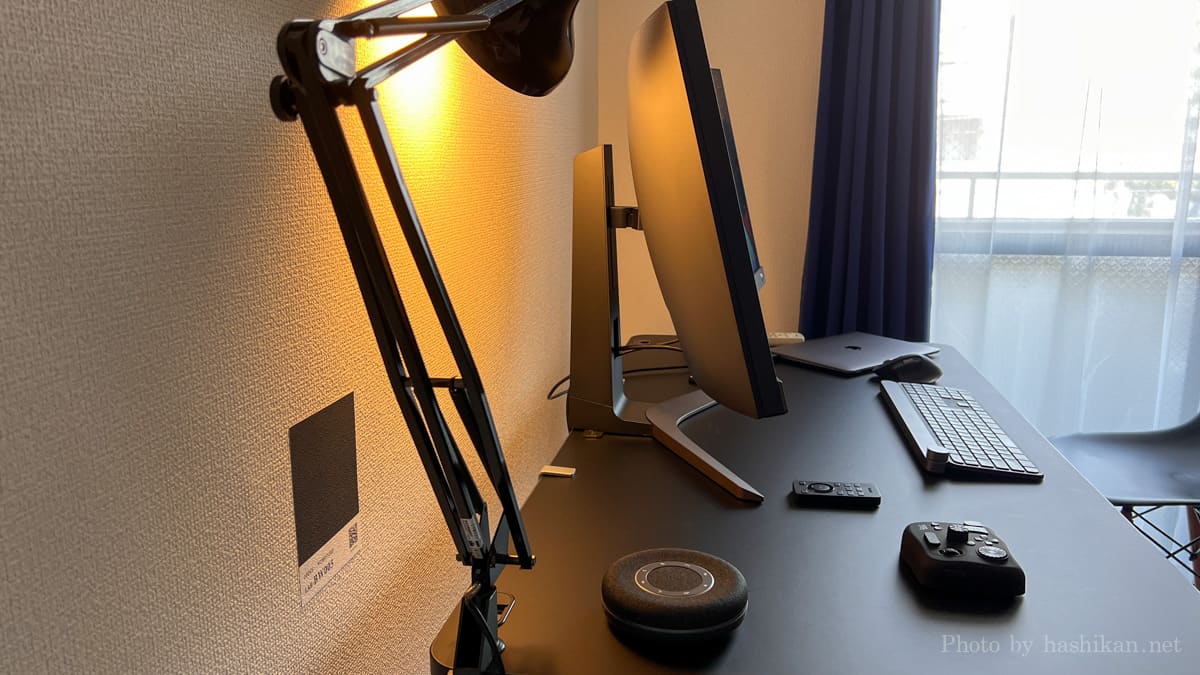
モニターアームは9.8kg以上の重さに耐えられるものを選べばOK。
大型モニターにも対応している「エルゴトロンHX」がおすすめです。
設定メニュー
リモコンだけでモニター設定が可能。

本体でも操作できますが、こちらは普段、全く使うことはありません。

メニューの大項目は全部で7個。
- 入力切り替え
- 画像設定
- カラー設定
- オーディオ設定
- Eye Care(アイケア)設定
- カスタムキー設定
- システム設定
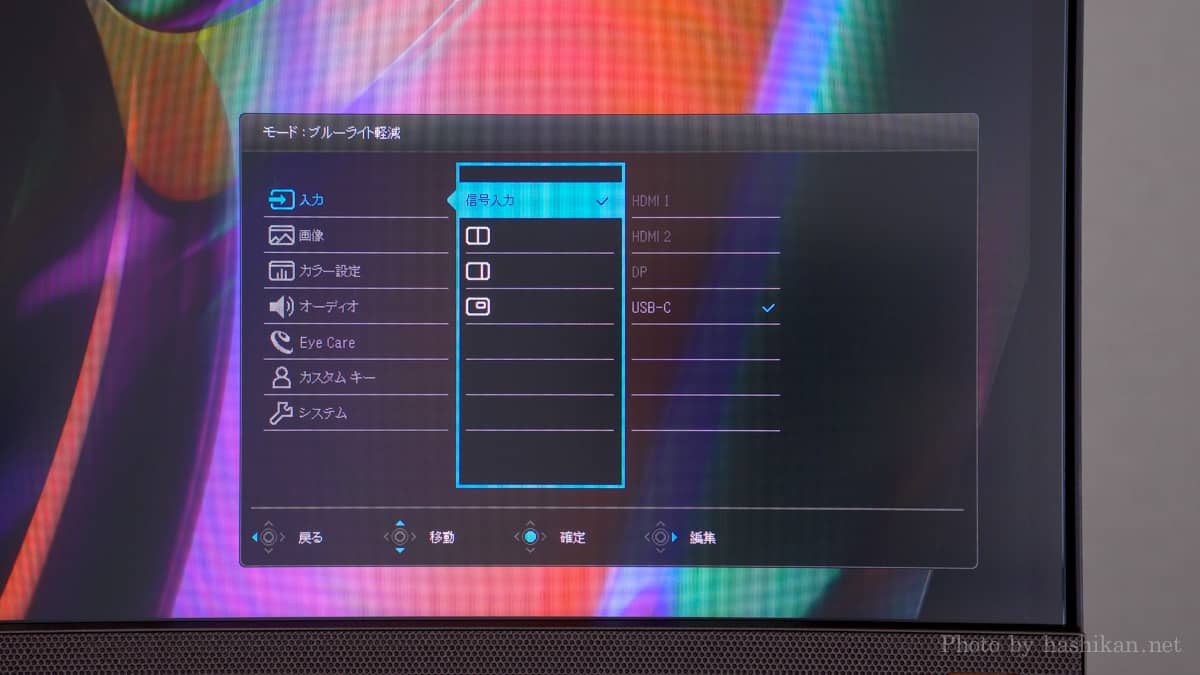
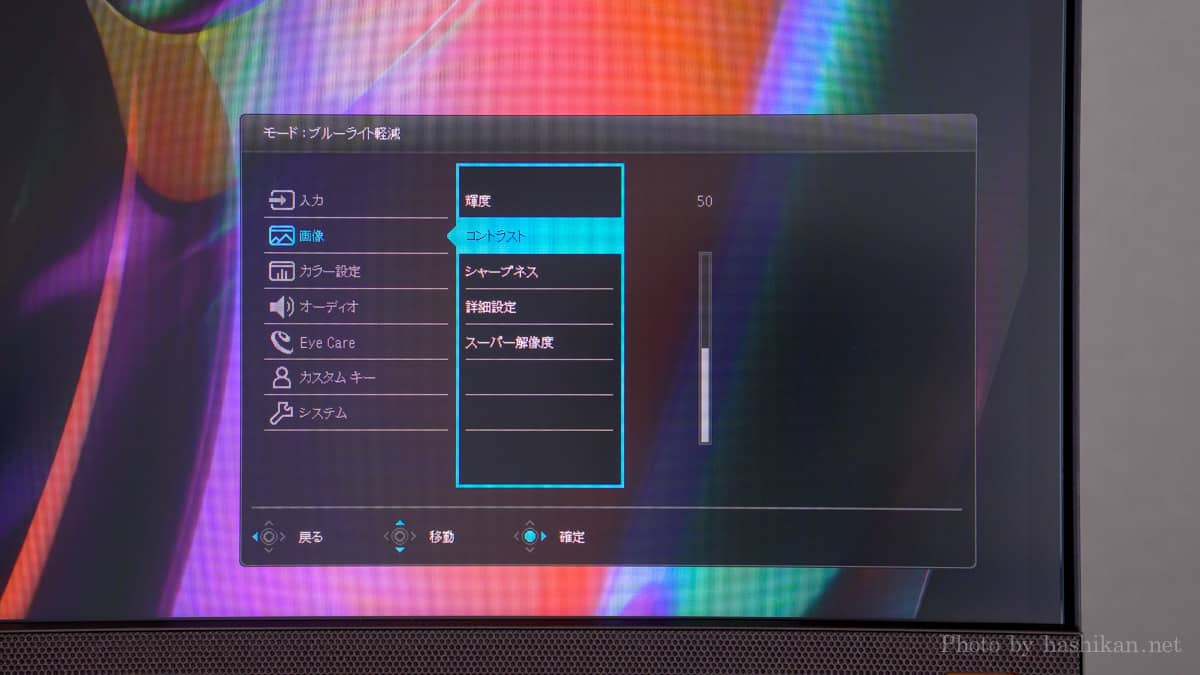
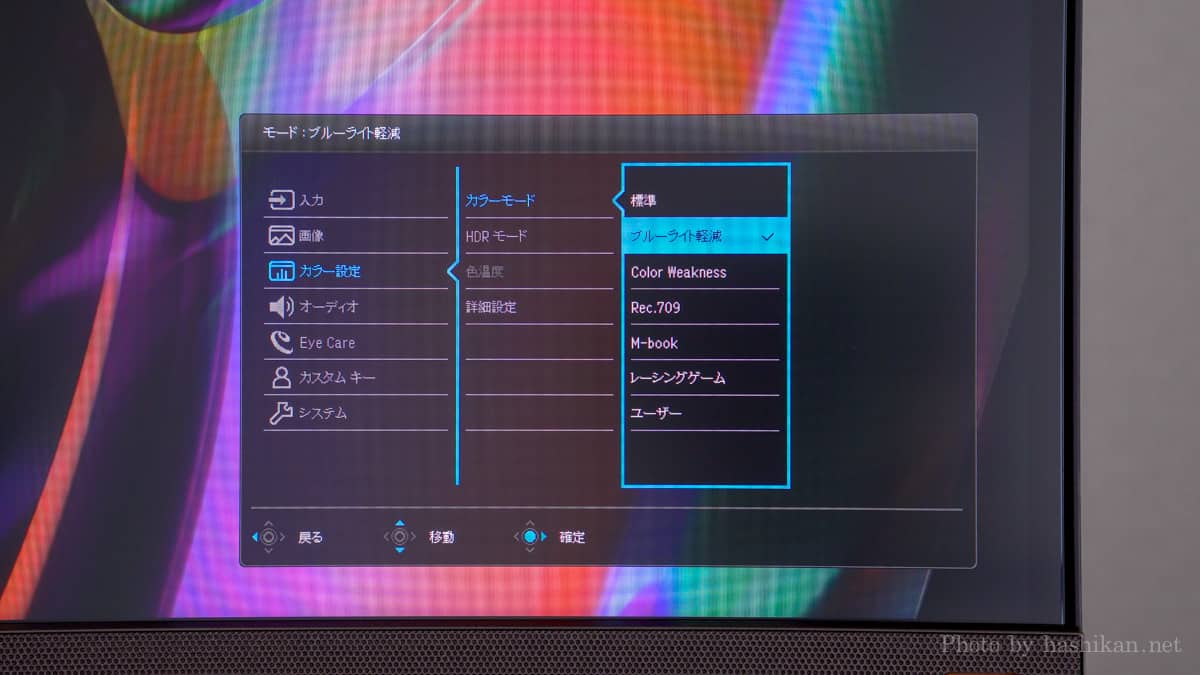
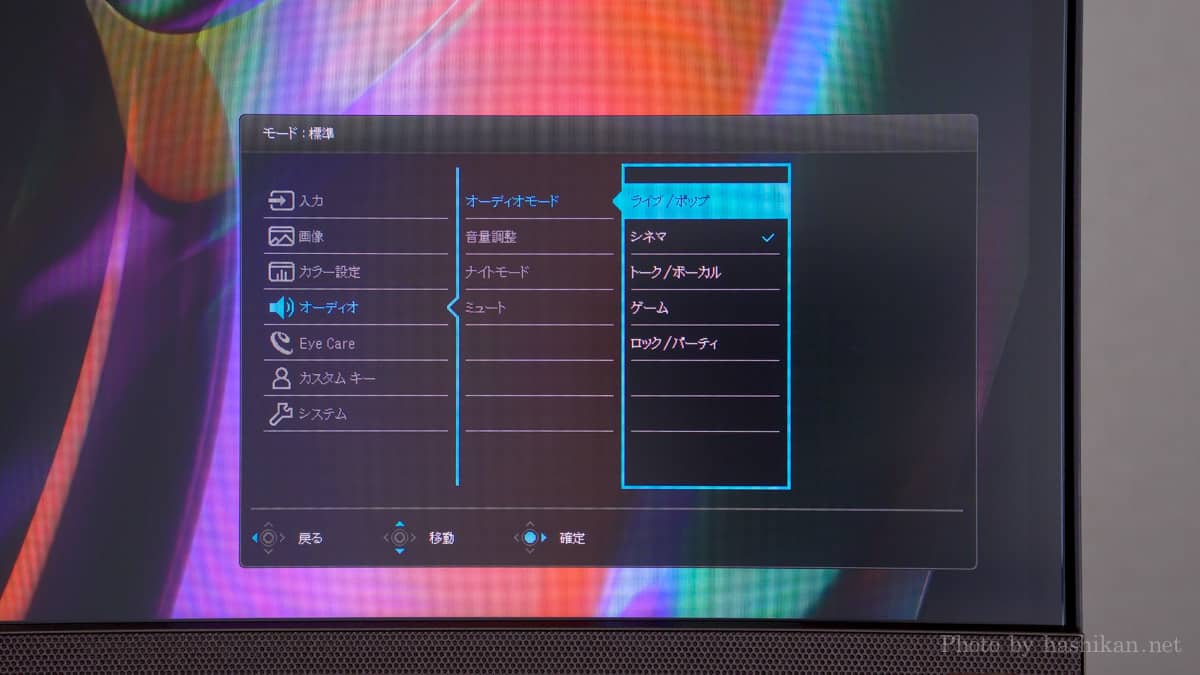
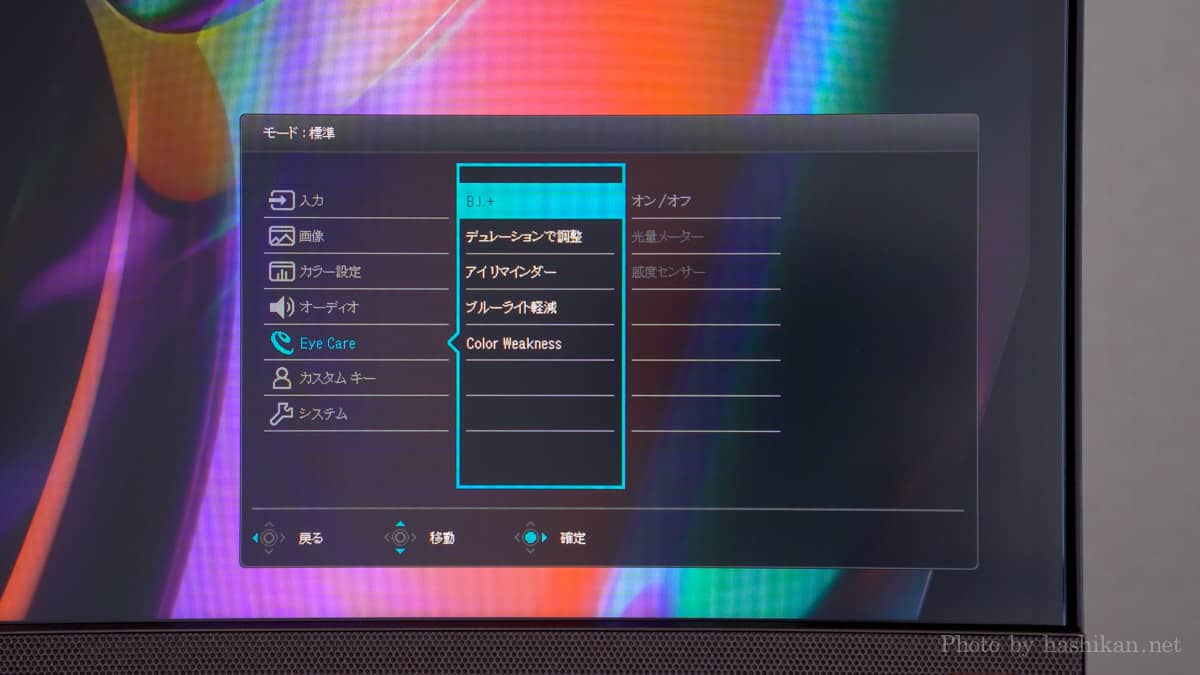
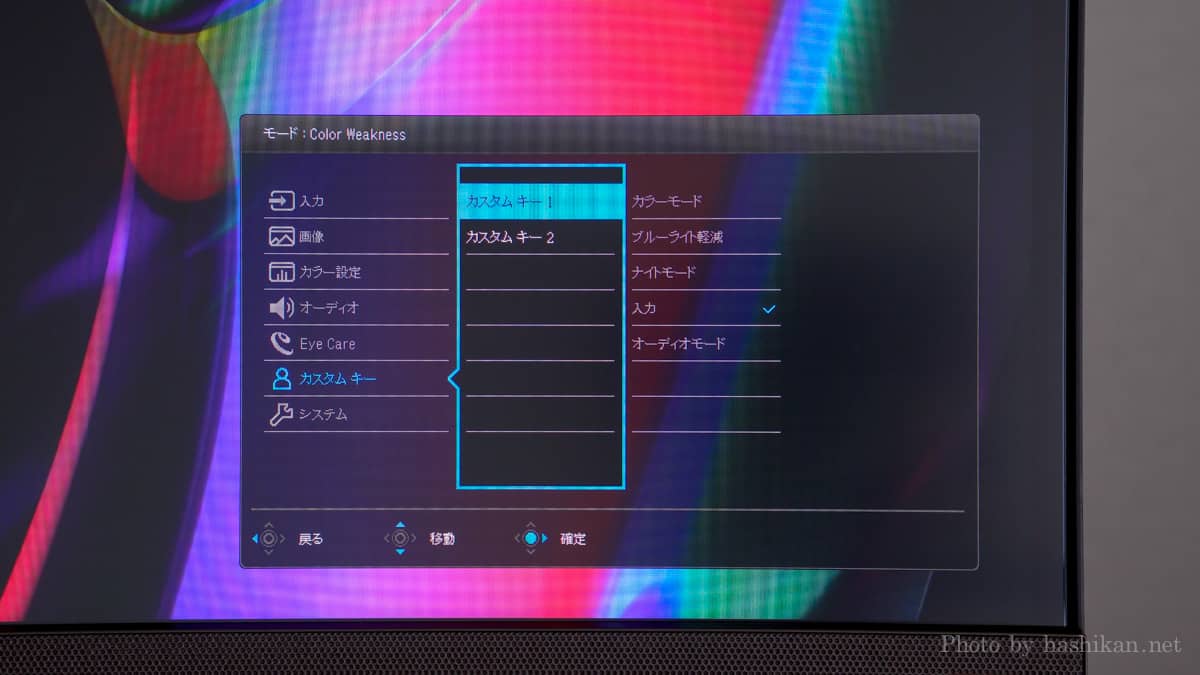
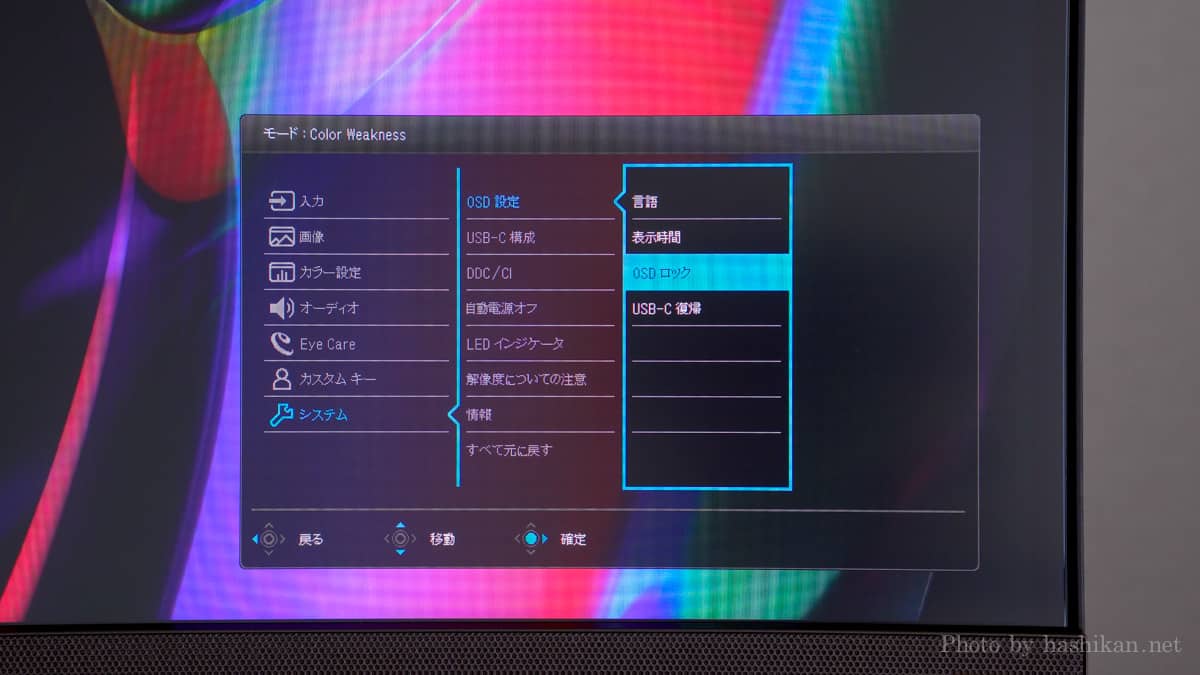
モニターの右側にあるHDRiホットキーで3つのHDRモードを切り替え可能です。
- シネマHDRi
- ゲームHDRi
- HDR
iが付いたモードはHDR非対応のコンテンツでもHDRっぽい映像になるようにエミュレートしてくれるモード。入力ソースがHDR対応だとモニター側が自動的にHDRに切り替わります。

BenQ EW3880R の特徴
sRGBカバー率100% P3カバー率94%の色表現力

キャリブレーションツールを使って『EW3880R』の色域を測定しました。
結論から言うと非常に優秀です。
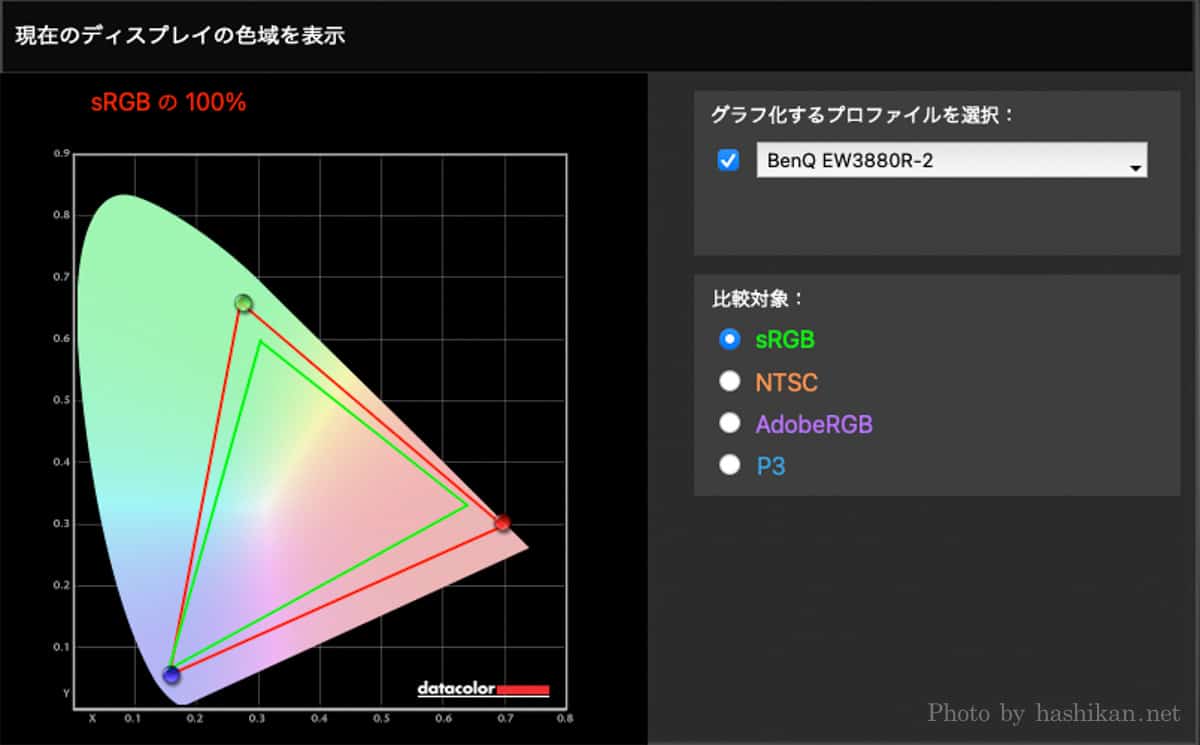
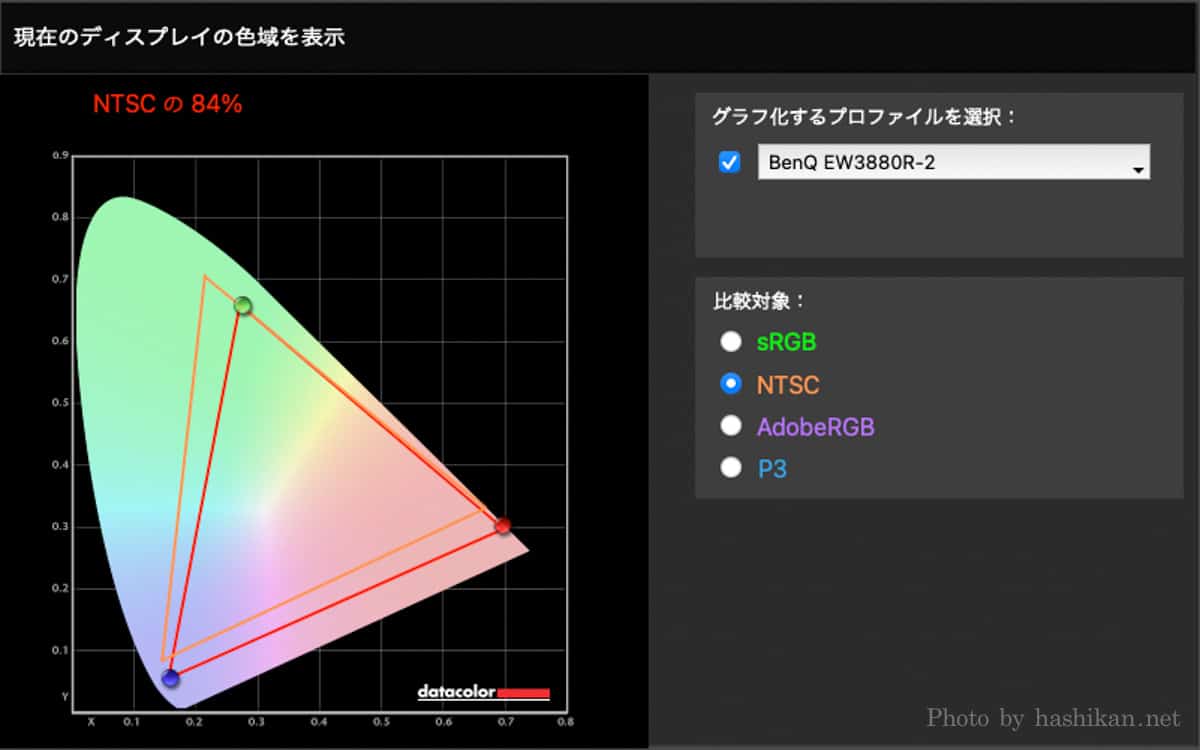
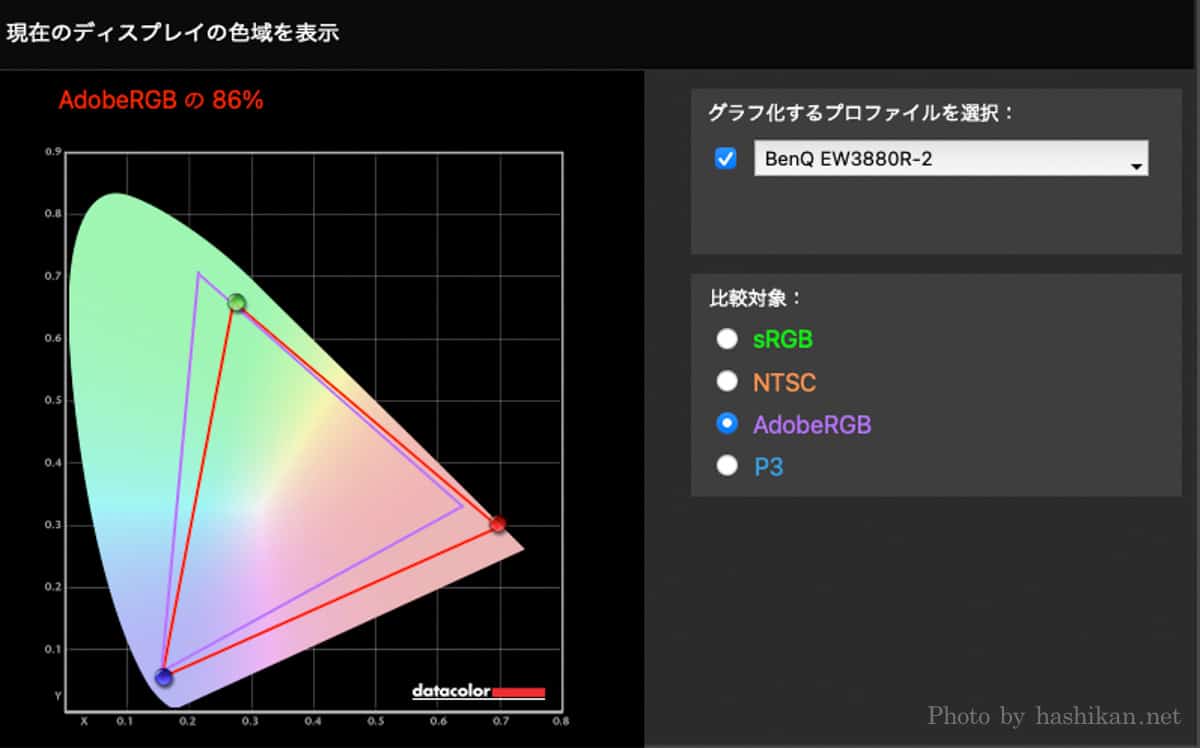
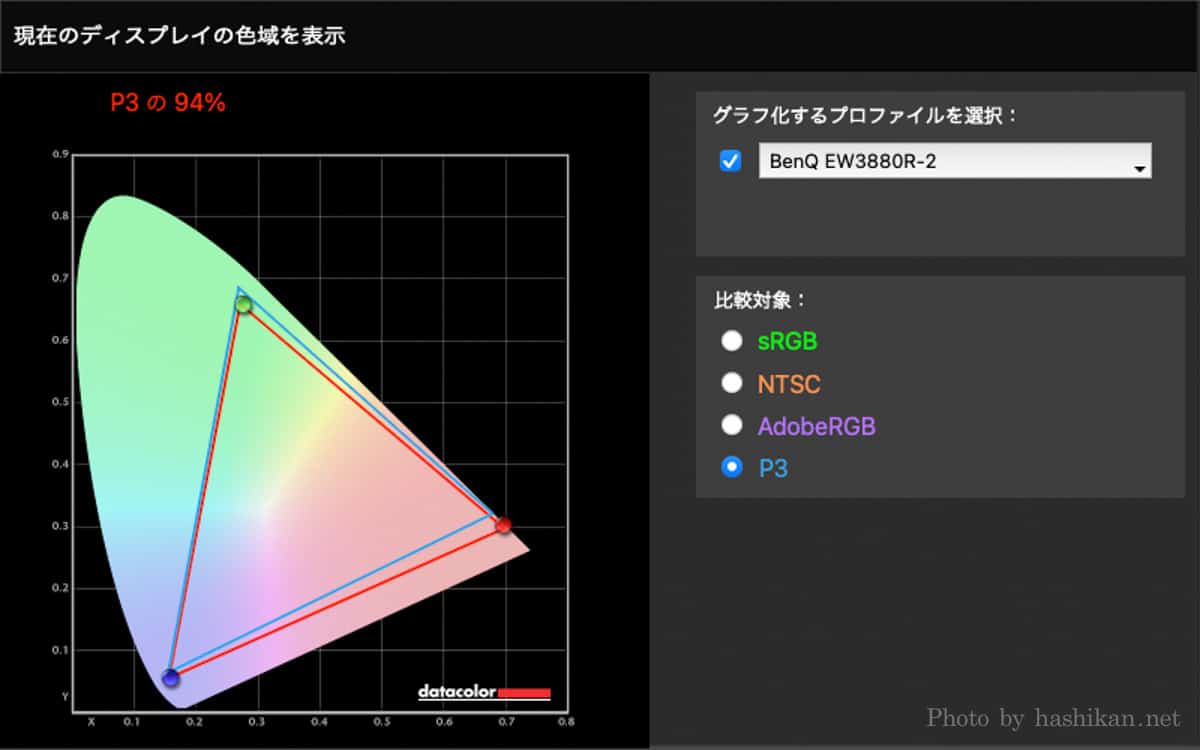
BenQ EW3880R の色域測定結果
| カラースペース | 色域カバー率 |
|---|---|
| sRGB | 100% |
| NTSC | 84% |
| AdobeRGB | 86% |
| P3 | 94% |
sRGBカバー率は100%。P3カバー率も94%と非常に高い数値をマークしており、非常に色鮮やかな映像を楽しむことができます。

しっかりキャリブレーションしてやれば写真現像や動画のカラーグレーディングを行う際の色味の確認にも十分耐えうる性能です。

treVoloスピーカーによる臨場感あふれるサウンドを楽しめる

BenQ 独自の技術を使ったスピーカーシステムの総称です。
低ビットレートの録音や圧縮によって失われがちな高周波数帯域の信号を補完して伸びるような高音域音源を作り出す「True Sound」や、限られたスペースでも大きな表面積を確保できるように細長いスピーカー形状を採用し、高温などの過酷な条件でも正確に動作するネオジム磁石や、歯切れのよいサウンドを実現するアルミニウム合金製のコーンを使用したスピーカーなどを組み合わせ、高音質を実現しています。
『EW3880R』にはフロントに3w x 3wのステレオスピーカー、そして背面に8wのウーファーを内蔵しており、迫力のあるサウンドを楽しめます。
5つのサウンドモード
様々なジャンルに応じて適切な音質を選択できるように、予め5つのサウンドモードがプリセットされています。
5つのサウンドモード
| ライブ/ポップ | ライブコンサートを長時間聴くために設計されたモード。リアルなライブオーディオ品質でアーティストの存在感を存分に味わえます。一番空間を感じるモードです。 |
| シネマ | セリフを明瞭にすると同時に低音を向上させ、映画の臨場感を高めるモートです。音に広がりが出て適度に低音も豊かになるので、個人的にはこのモードが一番気に入っています。オールマイティーに使えるモードです。 |
| トーク/ボーカル | ノイズを除去し人間の声を聞きとりやすくするモード。スピーチや解説などが鮮明になり声に集中できます。解説系の動画を視聴するのにピッタリ。 |
| ゲーム | 敵の足音や銃の音が聞き取りやすくなるチューニングが施されたモード。 左右の音の違いがわかりやすくなるので、敵の足音がする方向を識別しやすくなります。 |
| ロック/パーティー | 3Dサラウンド効果と低音を強化することで、ビートを感じるサウンドを堪能できます。高音よりも低音がかなり強調されます。 |
個人的にはシネマモードが高音から低音までバランスが取れていて、かつ広がりを感じる音なので、イチオシです!
実際の音質が気になる方のために、動画でMacBook Air内蔵スピーカーとの音の差を比較していますのでこちらも参考にしてみてください。

EW3880UとMacBook Airとの音質比較テスト
12:17からスピーカーチェックです。
アイケア機能搭載で常に最適な映像体験を堪能できる

『EW3880R』はBenQ独自の映像技術「HDRi」や「ブライトネスインテリジェンスプラス(B.I.+)」で環境に合った最適な映像を楽しむことができます。
モニター前面に搭載された環境光測定センサーで周囲の照明の状況を検知し自動的にモニターの輝度と色合いを調節してくれる「ブライトネスインテリジェンスプラス(B.I.+)」は、目をいたわるアイケア機能の一つ。
一日中モニターを使う場合、昼間や夜間では周囲の光の量が全く異なります。
そのため、モニターの輝度は昼間は明るく、夜は暗めにするのが目に優しい理想的な運用なんですが、これはそれを自動的にやってくれます。
手動でもやろうと思えばできますが、いちいち面倒ですし、どうしても忘れてしまいがち。『EW3880R』であれば目に優しく迫力のある映像がいつでも楽しめます。
リモコンが超絶便利!

映像に関する設定は一度設定するとそんなに頻繁には変更しませんが、一番頻度の高い操作は音量調整です。
スピーカー内蔵モニターだからというのもありますが、この音量調整もリモコンで簡単にできます。
リモコンがないといちいち本体に手を伸ばす必要がありますが、そんな面倒なことは一切なく快適に操作ができるのでエンタメに集中できます。
このリモコン、かなりポイント高いです。
ちょっと感じたデメリット
モニターライトを取り付けられない

BenQといえばモニターライトの先駆者たる製品「ScreenBar」が有名ですが、『EW3880R』はモニター上部の厚みが6.5cmとかなり厚みがあり、「ScreenBar」が取り付けできません。
僕も「ScreenBar Halo」を愛用しているのですが、このモニターには取り付けできないため別のモニターに取り付けて使っています。
「ScreenBar Halo」には湾曲モニター用のアダプターもあって、もし取り付けできたら最高の環境ができあがる予定だったんですが、ここだけが唯一残念なポイントでした。

モニターライトを使わない方や、一般的なデスクライトで間に合っている方には特にデメリットになる話ではありません。
BenQ EW3880R のレビューまとめ

本記事ではBenQ『EW3880R』をレビューしました。
スピーカー内蔵なのでデスク上をシンプルにまとめられますし、シネマスコープのない状態で約90cmの横幅いっぱいに広がる大画面で映画を楽しめるのは映画好きにはたまりません。
| メリット | デメリット |
|---|---|
| 映画鑑賞が捗る 外部スピーカー不要でデスク上がスッキリ 広大なデスクスペースでウィンドウを複数開いても狭くならない | 厚みがあるためモニターライトが付けられない |
こんな方におすすめ
- デスクでもっと大迫力で映画が観たい
- デスクはできるだけスッキリさせたいけど音質にもこだわりたい
- 長時間モニターを使うので、目への負担を軽減したい
- モニターライトは使っていない
はしかん評価
| 画質 | 文句なしの高画質。アイケア技術で常に最適な映像を楽しめる。適度な湾曲率もちょうど良い。 | |
| 音質 | 2.1chのtreVoloスピーカーシステムで高音域から低音域までしっかりカバー。このモニターだけで音も良いのは本当に最高。 | |
| デザイン | 全体的に落ち着いた色合いとデザインでエレガントさも兼ね備えていてGood!無駄もなくて文句なし。 | |
| 操作性 | 使い勝手のよいリモコンで直感的に操作可能。モニターから距離があるときでも楽に操作できるので最高。 | |
| 拡張性 | 性能そのものに欠点はほぼないが、モニターライトが装着できないのは残念。 |

一般的な16:9の27インチクラスのモニターだと横幅が約60cmなんですが、このモニターは約90cmもあります。30cmほど横幅が広いので、デスクに置くとかなりの大画面に感じます。
 はしかん
はしかんこの大画面で映画を観れるの本当に最高です…
ぜひ映画好きの方に使ってほしいモニターです!
以上、はしかん(@hashikan3)がお伝えしました。
動画レビュー




コメント